如何更改 Mac OS X 系统默认用户名?
系统 265 2023-10-10有用户问如何更改 Mac OS X 系统默认用户名?更改Mac OS X系统默认用户名需要在系统偏好设置,具体操作步骤跟小编一起来看看吧。
Mac用户名怎么修改?
点击左上角的小苹果,打开系统偏好设置,操作步骤如下: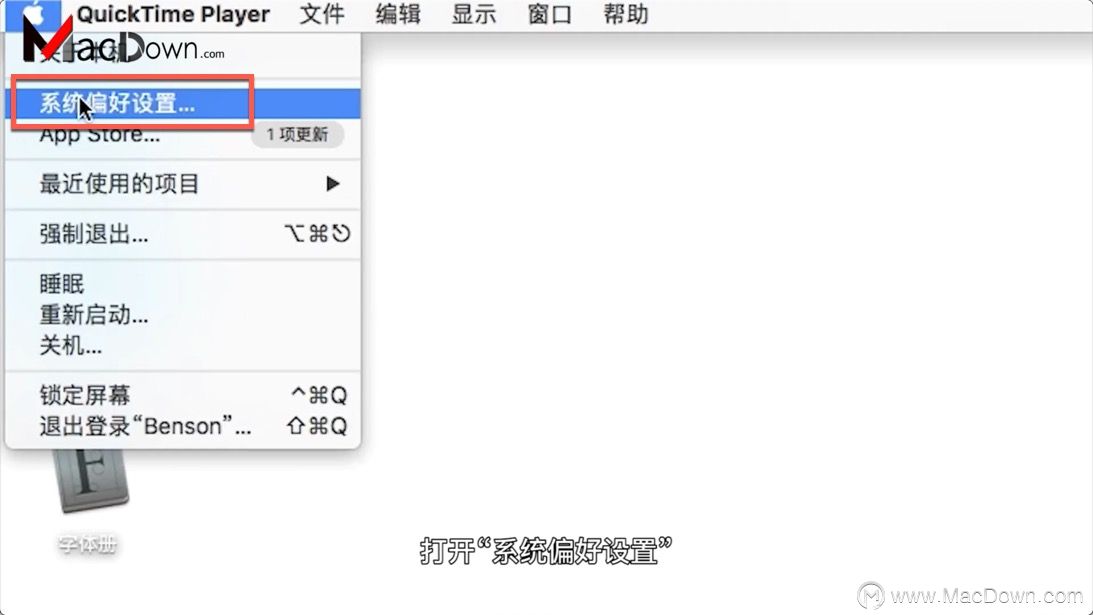
点击用户与群组。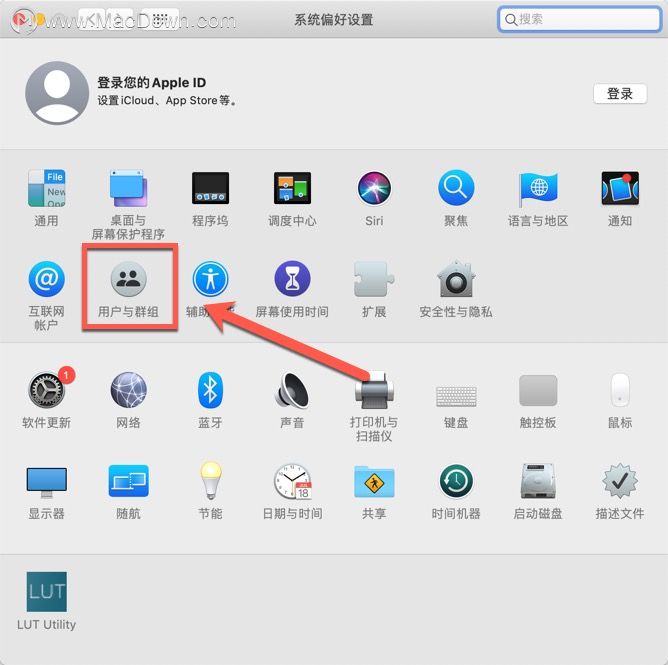
点击左下角的金色锁子图标,输入密码(没有则留空),点击解锁。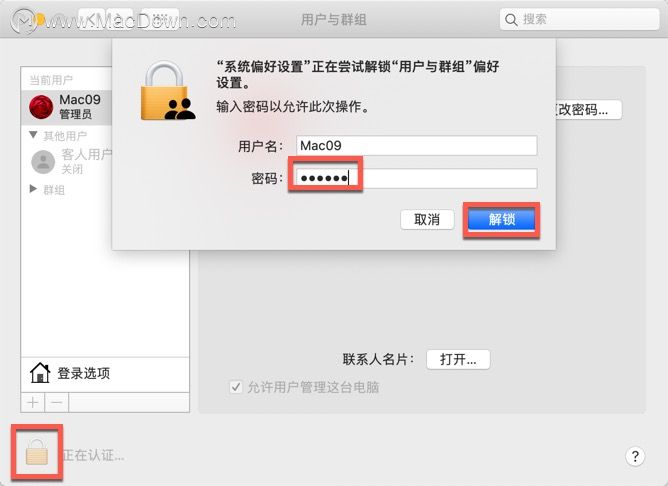
在现在的用户名上右键,点击高级选项...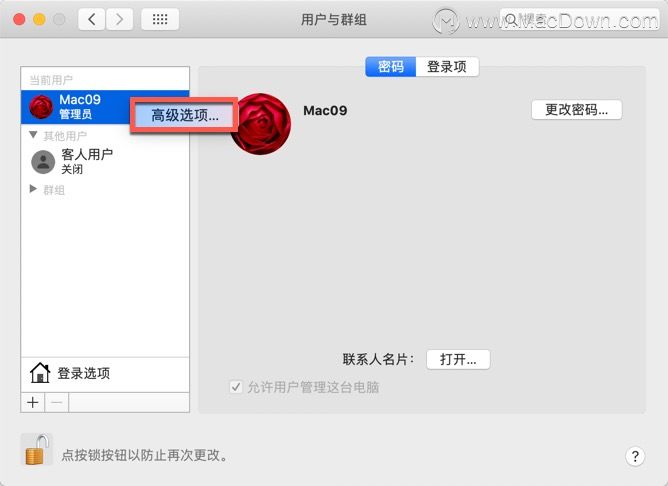
更改用户名称,点击好。
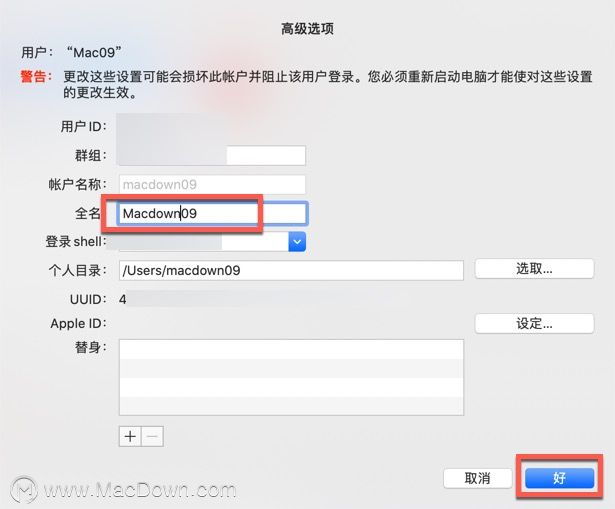
再次点击金色锁子图标锁定更改。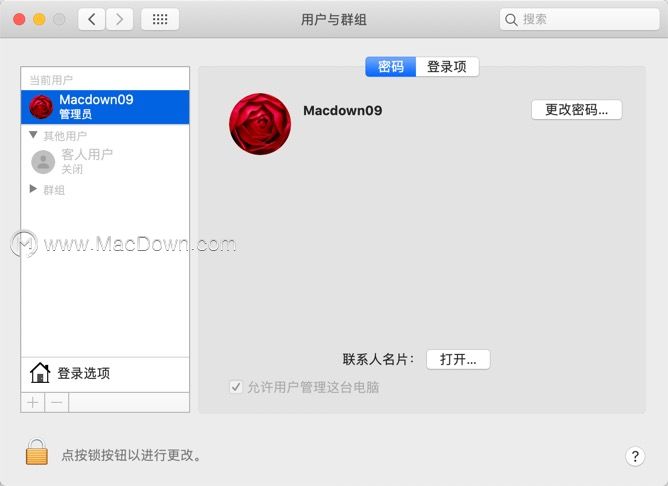
如何更改Mac系统用户名?其实非常的简单,按照上方的步骤即可修改成功,更多的Mac精彩教程,请关注macdown了解。
攻略专题
查看更多-

- 《萌萌塔》铜项链属性介绍
- 115 2025-03-12
-

- 《英雄没有闪》雷锤技能搭配攻略
- 167 2025-03-12
-

- 《萌萌塔》光明魔方权杖属性介绍
- 113 2025-03-12
-

- 《王者荣耀》空空儿获取攻略
- 171 2025-03-12
-

- 《快跑大冒险》炙炎火龙宠物技能属性分享
- 162 2025-03-12
-

- 《金币大富翁》企业投资攻略
- 194 2025-03-12
热门游戏
查看更多-

- 快听小说 3.2.4
- 新闻阅读 | 83.4 MB
-

- 360漫画破解版全部免费看 1.0.0
- 漫画 | 222.73 MB
-

- 社团学姐在线观看下拉式漫画免费 1.0.0
- 漫画 | 222.73 MB
-

- 樱花漫画免费漫画在线入口页面 1.0.0
- 漫画 | 222.73 MB
-

- 亲子餐厅免费阅读 1.0.0
- 漫画 | 222.73 MB
-






